Chống Phân Mảnh Ổ Cứng Là Gì?
Chống Phân Mảnh Ổ Cứng Là Gì?
Khám phá lợi ích của việc chống phân mảnh ổ cứng. Tìm hiểu chống phân mảnh là gì và quá trình này có thể tăng tốc truy cập tệp, nâng cao hiệu suất hệ thống và kéo dài tuổi thọ ổ cứng của bạn như thế nào.
Với thế giới kỹ thuật số ngày nay liên tục thay đổi, việc giữ cho ổ cứng (HDD) của máy tính hoạt động ở hiệu suất cao nhất là điều cần thiết. Một cách làm phổ biến để tăng hiệu quả và tốc độ là chống phân mảnh ổ cứng. Nhưng chống phân mảnh chính xác là gì và bạn có nên thường xuyên thực hiện điều này với ổ cứng máy tính của mình không?
Bài viết này đi sâu vào sự cần thiết và lợi ích của việc chống phân mảnh ổ cứng và giải thích cách thực hành này sẽ giúp bạn duy trì trải nghiệm máy tính mượt mà và phản hồi nhanh.
Chống phân mảnh ổ cứng là gì?
Quá trình chống phân mảnh ổ cứng sẽ sắp xếp lại dữ liệu trên ổ cứng để lưu trữ các tệp theo trình tự liền kề, do đó dữ liệu được sắp xếp chặt chẽ hơn trên các sector liên tiếp.
Hãy tưởng tượng ổ cứng của bạn giống như một giá sách lớn, nơi lưu trữ tất cả các cuốn sách của bạn - tương tự như tất cả các tệp tin máy tính của bạn. Khi bạn lấy sách ra để đọc và không sắp xếp lại theo đúng thứ tự, chúng sẽ bị lẫn lộn. Điều này khiến bạn khó có thể nhanh chóng tìm thấy cuốn tiểu thuyết yêu thích khi bạn muốn đọc vì nó có thể bị nhét giữa các cuốn sách khác nhau hoặc ở phía sau giá sách.
Chống phân mảnh giống như việc dọn dẹp giá sách của bạn. Nó sắp xếp dữ liệu của bạn một cách gọn gàng, vì vậy lần sau khi bạn cần một tệp cụ thể, bạn có thể truy cập kịp thời mà không cần phải tìm kiếm trong toàn bộ "giá sách".
Quá trình chống phân mảnh ổ cứng của bạn giúp tăng tốc độ truy cập vào các tệp bằng cách giảm thời gian đầu đọc-ghi của ổ cứng định vị và truy xuất dữ liệu. Chống phân mảnh đặc biệt có lợi cho các ổ cứng cơ học truyền thống, có một cánh tay vật lý di chuyển trên một đĩa quay để đọc hoặc ghi dữ liệu. Khi các tệp được sửa đổi, xóa hoặc thêm vào theo thời gian, các mảnh tệp có thể bị phân tán trên các phần khác nhau của đĩa, dẫn đến tình trạng được gọi là phân mảnh.
Khi ổ cứng bị phân mảnh, đầu đọc-ghi mất nhiều thời gian hơn để di chuyển giữa các mảnh dữ liệu phân tán, làm chậm quá trình truy cập tệp và hiệu suất hệ thống. Bằng cách chống phân mảnh ổ cứng, các mảnh tệp được sắp xếp lại và căn chỉnh tuần tự trên đĩa. Sự căn chỉnh này làm giảm khoảng cách mà đầu đọc-ghi cần di chuyển, giúp tăng tốc quá trình truy cập dữ liệu.
Hầu hết các hệ điều hành hiện đại đều bao gồm các công cụ để tự động chống phân mảnh ổ cứng hoặc cho phép người dùng chạy chống phân mảnh thủ công. Tuy nhiên, điều quan trọng cần lưu ý là chống phân mảnh thường không cần thiết đối với ổ đĩa thể rắn (SSD). Không giống như ổ cứng cơ học, SSD không có bộ phận chuyển động và truy cập dữ liệu điện tử, do đó, việc phân mảnh tệp không làm giảm hiệu suất của chúng.
Chống phân mảnh ổ cứng là gì?
Sự phân mảnh xảy ra tự nhiên như một phần của việc sử dụng ổ cứng thông thường. Sau đây là những lý do chính khiến dữ liệu bị phân mảnh.
• Tạo và xóa tập tin
Khi các tệp mới được thêm vào, chúng được đặt vào không gian mở đầu tiên có sẵn trên đĩa. Khi các tệp bị xóa, các khoảng trống hoặc không gian trống sẽ được để lại. Khi các tệp mới được lưu, chúng có thể không vừa với các khoảng trống này, dẫn đến các tệp bị phân mảnh.
• Cập nhật tập tin
Việc sửa đổi hoặc cập nhật tệp cũng có thể dẫn đến phân mảnh. Nếu tệp được cập nhật lớn hơn tệp gốc, dữ liệu bổ sung sẽ được lưu trữ trong không gian trống khả dụng tiếp theo, có thể không nằm cạnh dữ liệu gốc.
• Hoạt động của hệ thống
Các quy trình của hệ điều hành, chẳng hạn như cài đặt và gỡ cài đặt ứng dụng, cập nhật hệ thống và các hoạt động phần mềm thông thường, góp phần gây phân mảnh bằng cách liên tục ghi và xóa dữ liệu.
Theo thời gian, quá trình liên tục tạo, xóa và cập nhật tệp này dẫn đến ổ cứng bị phân mảnh cao, có thể làm chậm đáng kể hiệu suất hệ thống. Việc chống phân mảnh thường xuyên giúp duy trì hiệu quả của ổ cứng, đảm bảo dữ liệu được lưu trữ theo cách có tổ chức hơn, do đó tăng tốc độ và khả năng phản hồi của máy tính.
Tác động của phân mảnh đến hiệu suất ổ cứng
Hiệu suất của ổ cứng bị ảnh hưởng rất nhiều bởi sự phân mảnh. Thay vì được lưu giữ trong các sector liên tiếp, các tệp bị phân mảnh được phân tán khắp đĩa. Máy tính của bạn có thể chạy chậm hơn và kém hiệu quả hơn do các vấn đề lưu trữ tệp không được tổ chức này.
• Thời gian truy cập chậm hơn
Vì phân mảnh khiến các tệp nằm ở các vị trí riêng biệt trên đĩa, đầu đọc/ghi của ổ cứng phải dịch chuyển qua lại để lấy các phần phân tán của một tệp duy nhất. Sự di chuyển tăng lên này dẫn đến thời gian truy cập tăng lên vì ổ đĩa mất nhiều thời gian hơn để ghép các phần lại với nhau và lấy toàn bộ tệp.
Ổ đĩa bị phân mảnh có thể làm chậm các tác vụ như mở ứng dụng hoặc truy xuất tệp. Việc khởi chạy chương trình có thể mất nhiều thời gian hơn vì hệ thống phải định vị và lắp ráp các thành phần bị phân mảnh từ các phần khác nhau của đĩa. Sự chậm trễ này có thể gây khó chịu và cản trở năng suất, đặc biệt là trong môi trường làm việc đòi hỏi tốc độ và hiệu quả.
• Giảm hiệu quả lưu trữ
Phân mảnh có thể dẫn đến việc sử dụng không hiệu quả dung lượng đĩa. Khi các tệp bị chia thành các mảnh, khoảng trống do các tệp đã xóa để lại có thể không đủ lớn để chứa các tệp mới. Điều này dẫn đến không gian trống không thể sử dụng cho dữ liệu mới, làm giảm hiệu quả tổng dung lượng lưu trữ khả dụng của ổ cứng.
Có thể thấy những tác động thực tế của việc giảm hiệu quả lưu trữ trong nhiều tổ chức lớn. Việc truy xuất dữ liệu không hiệu quả do phân mảnh có thể làm tăng chi phí cho các giải pháp lưu trữ bổ sung. Sự kém hiệu quả này ảnh hưởng đến việc quản lý lưu trữ tệp và làm chậm các hoạt động quan trọng dựa vào việc truy cập dữ liệu nhanh.
• Tăng độ trễ hệ thống
Phân mảnh làm tăng độ trễ của hệ thống bằng cách khiến ổ cứng mất nhiều thời gian hơn để định vị và đọc dữ liệu. Việc đầu đọc/ghi di chuyển thường xuyên trên đĩa để thu thập các phần dữ liệu bị phân mảnh gây ra sự chậm trễ, ảnh hưởng đến hiệu suất của hệ thống.
Nhiều công ty đã phải đối mặt với vấn đề về độ trễ của hệ thống do phân mảnh. Trong những trường hợp như vậy, thời gian thực hiện các tác vụ thường lệ—như truy xuất và xử lý dữ liệu—có thể tăng đáng kể, ảnh hưởng đến hiệu quả hoạt động và dịch vụ khách hàng.
• Hao mòn nhanh chóng
Phân mảnh làm tăng tốc độ hao mòn của ổ cứng. Việc đầu đọc/ghi liên tục di chuyển để truy cập các tệp bị phân mảnh làm tăng ứng suất cơ học lên các thành phần của ổ đĩa. Theo thời gian, điều này có thể dẫn đến suy thoái phần cứng và tuổi thọ của ổ đĩa ngắn hơn.
Việc ổ cứng bị hỏng nhanh đòi hỏi phải thay thế và bảo trì thường xuyên, dẫn đến chi phí vận hành cao hơn và khả năng mất dữ liệu nếu ổ cứng bị hỏng bất ngờ. Hiểu được tác động của phân mảnh đến hiệu suất ổ cứng làm nổi bật tầm quan trọng của việc chống phân mảnh thường xuyên để duy trì hiệu quả hệ thống và kéo dài tuổi thọ của ổ đĩa.
Tại sao việc chống phân mảnh ổ cứng lại cải thiện hiệu suất máy tính của bạn?
Chống phân mảnh ổ cứng là một nhiệm vụ bảo trì quan trọng mang lại nhiều lợi ích cho hiệu suất máy tính của bạn. Bằng cách sắp xếp lại dữ liệu bị phân mảnh và tối ưu hóa bố cục lưu trữ, chống phân mảnh ổ cứng có thể cải thiện đáng kể tốc độ và hiệu quả của hệ thống vì dữ liệu có thể được truy cập nhanh hơn.
Sau đây là cái nhìn sâu hơn về lý do tại sao việc chống phân mảnh ổ cứng có thể tạo ra sự khác biệt đáng kể và cải thiện hiệu suất .
Tổng quan về lợi ích
Việc chống phân mảnh ổ cứng có thể mang lại một số lợi ích quan trọng:
1. Truy cập tệp nhanh hơn
Bằng cách hợp nhất các tệp bị phân mảnh thành các phần liền kề, quá trình chống phân mảnh làm giảm thời gian ổ cứng định vị và truy xuất dữ liệu, giúp truy cập hệ thống tệp của bạn nhanh hơn. Khi các tệp được lưu trữ trong các phần liền kề, ổ cứng có thể truy cập chúng nhanh hơn. Việc giảm thời gian truy cập này chuyển thành truy xuất dữ liệu nhanh hơn, giúp tăng tốc hiệu suất của toàn bộ hệ thống. Các tác vụ hàng ngày—chẳng hạn như khởi động máy tính, khởi chạy chương trình và mở tài liệu và thông tin khác—trở nên nhanh hơn đáng kể.
Hãy tưởng tượng bạn đang cố gắng đọc một cuốn sách mà các trang nằm rải rác khắp các phòng khác nhau trong nhà bạn. Sẽ mất rất nhiều thời gian để tìm và sắp xếp từng trang. Phân mảnh giống như việc đưa tất cả các trang trở lại thành một cuốn sách duy nhất, có tổ chức, cho phép bạn nhanh chóng tìm và đọc các trang một cách nhanh chóng và hiệu quả.
2. Phản ứng của hệ thống
Ổ cứng được chống phân mảnh sẽ tăng cường khả năng phản hồi của hệ thống. Các tác vụ trước đây gây ra sự chậm trễ, chẳng hạn như mở các tệp lớn hoặc chạy các ứng dụng phức tạp, sẽ trở nên mượt mà và hiệu quả hơn. Khả năng phản hồi được cải thiện này đặc biệt có lợi trong các môi trường mà các hoạt động nhạy cảm với thời gian là rất quan trọng.
Hãy xem xét một bối cảnh kinh doanh nơi nhiều nhân viên truy cập thông tin như hệ thống tệp và ứng dụng được chia sẻ. Việc chống phân mảnh ổ cứng trong thiết lập như vậy có thể dẫn đến cải thiện đáng kể về hiệu suất, giảm thời gian chờ và tăng năng suất.
Bằng cách hiểu và tận dụng lợi ích của việc chống phân mảnh, bạn có thể duy trì hiệu suất tối ưu cho ổ cứng và đảm bảo trải nghiệm máy tính mượt mà và hiệu quả hơn.
3. Tăng tuổi thọ đĩa
Chống phân mảnh làm giảm áp lực cơ học lên ổ cứng bằng cách giảm thiểu chuyển động của đầu đọc/ghi. Điều này có thể kéo dài tuổi thọ của ổ cứng, giúp giảm số lần thay ổ đĩa và chi phí bảo trì.
Quá trình chống phân mảnh
Chống phân mảnh ổ cứng là một quá trình đơn giản có thể cải thiện đáng kể hiệu suất máy tính của bạn. Bằng cách làm theo một vài bước đơn giản, bạn có thể đảm bảo ổ cứng hoạt động hiệu quả. Sau đây là hướng dẫn chi tiết về quá trình chống phân mảnh.
1. Phân tích đĩa
Trước khi bắt đầu quá trình, công cụ chống phân mảnh sẽ phân tích đĩa của bạn để xác định mức độ phân mảnh. Phân tích này giúp công cụ xác định tệp nào bị phân mảnh và có bao nhiêu phân mảnh. Hiểu được mức độ phân mảnh cho phép công cụ lập kế hoạch cho quá trình chống phân mảnh hiệu quả.
2. Nhận dạng các phân đoạn tệp
Trong quá trình chống phân mảnh, công cụ này sẽ xác định các phân đoạn tệp bị phân mảnh nằm rải rác trên nhiều phần khác nhau của đĩa. Sau đó, công cụ này sẽ sắp xếp lại các phân đoạn này, di chuyển chúng vào các không gian liền kề. Việc sắp xếp lại này làm giảm khoảng cách mà đầu đọc/ghi cần di chuyển, giúp tăng tốc thời gian truy cập hệ thống tệp và cải thiện hiệu suất.
3. Giải phóng không gian chưa sử dụng
Một bước quan trọng là hợp nhất không gian trống. Công cụ chống phân mảnh giảm thiểu khả năng phân mảnh trong tương lai bằng cách di chuyển các tệp vào các khối liền kề và hợp nhất không gian trống. Việc hợp nhất này giúp duy trì hiệu suất tối ưu theo thời gian.
4. Xác minh hoàn thành
Sau khi quá trình chống phân mảnh hoàn tất, hãy xác minh rằng quá trình này thành công. Công cụ chống phân mảnh cung cấp bản tóm tắt quy trình, cho biết mức độ phân mảnh đã giảm. Bạn cũng có thể chạy phân tích nhanh để đảm bảo ổ đĩa được tối ưu hóa và hoạt động hiệu quả.
Làm thế nào để chống phân mảnh máy tính chạy Windows 8/7/Vista/10 của bạn?
Sau đây là các bước chính xác bạn nên làm theo để chống phân mảnh ổ cứng cho PC chạy Windows® 8/7/Vista®/10:
1. Mở Disk Defragmenter
Nhấn phím Windows, nhập Defragment and Optimize Drives rồi nhấn Enter.
2. Chọn ổ đĩa để chống phân mảnh
Chọn ổ đĩa bạn muốn chống phân mảnh từ danh sách các ổ đĩa khả dụng này.
3. Phân tích đĩa
Chọn Phân tích để đánh giá mức độ phân mảnh.
4. Tối ưu hóa ổ đĩa
Nhấp vào Tối ưu hóa để bắt đầu quá trình chống phân mảnh.
5. Chờ hoàn thành
Công cụ sẽ chạy và sắp xếp lại các tệp bị phân mảnh. Quá trình này có thể mất một thời gian tùy thuộc vào mức độ phân mảnh và kích thước ổ đĩa của bạn.
6. Xác minh kết quả
Sau khi hoàn tất, hãy xem lại báo cáo để xác nhận ổ đĩa đã được tối ưu hóa.
Sau đây là các bước chính xác để chống phân mảnh ổ cứng trên PC chạy Windows 11:
1. Mở Disk Defragmenter
Truy cập menu Bắt đầu và nhập Defragment and Optimize Drives vào thanh tìm kiếm.
2. Chọn ổ đĩa
Trong cửa sổ Defragmenter, hãy chọn ổ đĩa bạn muốn tối ưu hóa.
3. Phân tích đĩa
Nhấp vào Phân tích để đánh giá mức độ phân mảnh hiện tại.
4. Tối ưu hóa ổ đĩa
Chọn Tối ưu hóa để bắt đầu quá trình chống phân mảnh.
5. Theo dõi tiến trình:
Công cụ này sẽ thực hiện quy trình hợp nhất các tệp bị phân mảnh.
6. Kiểm tra Tóm tắt:
Sau khi hoàn tất, hãy xem lại bản tóm tắt để đảm bảo quá trình chống phân mảnh thành công và ổ đĩa được tối ưu hóa.
Bằng cách thường xuyên chống phân mảnh ổ cứng theo các bước sau, bạn có thể duy trì hiệu suất của máy tính và kéo dài tuổi thọ của ổ cứng.
Khi nào bạn nên chống phân mảnh ổ cứng?
Biết khi nào cần chống phân mảnh ổ cứng là rất quan trọng để duy trì hiệu suất máy tính tối ưu. Phần này sẽ giúp bạn hiểu tần suất bạn nên chống phân mảnh ổ cứng và thời điểm và tần suất phù hợp để chống phân mảnh dựa trên nhiều yếu tố.
Có những dấu hiệu rõ ràng cho thấy ổ cứng của bạn cần được chống phân mảnh. Nếu máy tính của bạn chạy chậm hơn, các tệp mất nhiều thời gian hơn để mở hoặc các chương trình bị trễ, thì đây có thể là triệu chứng của sự suy giảm hiệu suất do phân mảnh. Chống phân mảnh ổ cứng của bạn sẽ dẫn đến cải thiện đáng kể hệ thống.
Bạn nên chống phân mảnh ổ cứng bao lâu một lần?
Tần suất chống phân mảnh ổ cứng phụ thuộc vào cách sử dụng. Đối với người dùng thông thường, chống phân mảnh hai đến ba tháng một lần là đủ. Tuy nhiên, nếu ổ cứng được sử dụng nhiều, chẳng hạn như trong môi trường thường xuyên sửa đổi hoặc lưu các tệp lớn, thì có thể cần phải chống phân mảnh hàng tháng. Lưu ý: SSD không yêu cầu chống phân mảnh.
• Mẫu sử dụng
Các kiểu sử dụng khác nhau ảnh hưởng đến tần suất bạn nên chống phân mảnh ổ cứng. Nếu bạn thường xuyên tạo, xóa và di chuyển các tệp lớn, ổ đĩa của bạn sẽ bị phân mảnh nhanh hơn. Người dùng thường xuyên cài đặt và gỡ cài đặt phần mềm, tải xuống các tệp lớn hoặc sử dụng máy tính của họ cho các tác vụ phức tạp sẽ cần phải chống phân mảnh thường xuyên hơn.
• Bảo trì theo lịch trình
Thiết lập lịch bảo trì thường xuyên để giữ ổ cứng của bạn luôn trong tình trạng tốt. Bạn có thể sử dụng Task Scheduler trong Windows để tự động chạy Disk Defragmenter theo các khoảng thời gian đều đặn. Điều này đảm bảo ổ đĩa của bạn luôn được tối ưu hóa mà không cần phải thực hiện thủ công. Tùy thuộc vào cách sử dụng của bạn, việc lên lịch chống phân mảnh một lần một tháng hoặc ba tháng một lần là một biện pháp tốt.
Khi bạn làm theo những hướng dẫn này, bạn có thể chắc chắn ổ cứng của bạn hoạt động hiệu quả và máy tính chạy trơn tru.
Thực hành tốt nhất về chống phân mảnh
Sau đây là một số biện pháp tốt nhất để tận dụng tối đa việc chống phân mảnh ổ cứng của bạn. Những mẹo này sẽ giúp đảm bảo quá trình này hiệu quả và an toàn.
• Giám sát hiệu suất ổ cứng
Theo dõi hiệu suất ổ cứng và mức độ phân mảnh có thể xác định thời điểm cần chống phân mảnh. Các công cụ như Disk Defragmenter tích hợp sẵn trong Windows và các công cụ có sẵn khác cung cấp thông tin chi tiết có giá trị. Các công cụ này có thể phân tích đĩa của bạn và hiển thị tỷ lệ phân mảnh và tình trạng sức khỏe tổng thể, giúp bạn dễ dàng quyết định thời điểm chống phân mảnh ổ cứng.
• Lên lịch chống phân mảnh định kỳ
Tạo lịch trình chống phân mảnh định kỳ là chìa khóa để duy trì hiệu suất tối ưu. Bạn có thể thiết lập Windows Task Scheduler để chạy chống phân mảnh tự động theo các khoảng thời gian đều đặn. Tùy thuộc vào kiểu sử dụng của bạn, việc lên lịch chống phân mảnh hàng tháng hoặc hàng quý đảm bảo ổ cứng của bạn vẫn hiệu quả mà không cần thực hiện thủ công.
• Sao lưu dữ liệu trước khi phân mảnh
Trước khi bắt đầu quá trình chống phân mảnh, điều quan trọng là phải sao lưu dữ liệu của bạn. Bước này đảm bảo bạn sẽ không mất bất kỳ tệp quan trọng nào nếu có sự cố xảy ra trong quá trình này. Sử dụng ổ cứng ngoài , SSD ngoài , lưu trữ đám mây hoặc giải pháp sao lưu đáng tin cậy để bảo mật dữ liệu của bạn.
• Phân bổ đủ thời gian
Việc chống phân mảnh có thể tốn thời gian, đặc biệt là nếu ổ cứng của bạn bị phân mảnh nhiều. Vì lý do đó, tốt nhất là thực hiện chống phân mảnh khi hệ thống của bạn không sử dụng nhiều, chẳng hạn như qua đêm hoặc trong thời gian ngừng hoạt động. Điều này cho phép quá trình hoàn tất mà không bị gián đoạn và đảm bảo tối ưu hóa toàn diện.
• Đảm bảo cung cấp đủ điện
Đảm bảo máy tính của bạn có nguồn điện ổn định để tránh bị gián đoạn trong khi chống phân mảnh. Nếu bạn đang sử dụng máy tính xách tay, hãy cắm máy vào nguồn điện để tránh hết pin giữa chừng. Chống phân mảnh bị gián đoạn có thể dẫn đến chống phân mảnh không hoàn chỉnh hoặc hỏng dữ liệu.
Sự khác biệt giữa ổ cứng và ổ SSD
Hiểu được sự khác biệt giữa ổ cứng và ổ SSD là rất quan trọng để tối ưu hóa hiệu suất máy tính. Mặc dù cả hai đều lưu trữ dữ liệu, nhưng cơ chế và nhu cầu bảo trì của chúng lại khác nhau đáng kể.
Ổ cứng và ổ SSD lưu trữ dữ liệu khác nhau. Ổ cứng sử dụng đĩa quay, còn được gọi là đĩa, để đọc và ghi dữ liệu. Khi tệp được thêm, sửa đổi hoặc xóa, các mảnh dữ liệu có thể phân tán trên các đĩa, gây ra tình trạng phân mảnh. Tình trạng phân mảnh này làm chậm thời gian truy cập tệp vì đầu đọc/ghi phải di chuyển đến nhiều vị trí khác nhau trên đĩa để truy xuất dữ liệu.
Mặt khác, SSD lưu trữ dữ liệu trên chip nhớ flash, không chứa bất kỳ bộ phận chuyển động nào. Việc truy cập dữ liệu diễn ra gần như ngay lập tức, bất kể vị trí của dữ liệu trong chip. Do đó, SSD không gặp phải các vấn đề phân mảnh giống như ổ cứng. Sự khác biệt về cấu trúc này có nghĩa là SSD có các yêu cầu tối ưu hóa khác nhau.
Chống phân mảnh cho ổ SSD
Chống phân mảnh, mặc dù có lợi cho ổ cứng, nhưng không cần thiết đối với ổ SSD. Vì ổ SSD có chu kỳ ghi hạn chế, việc chống phân mảnh có thể làm ổ đĩa nhanh hỏng hơn bằng cách thực hiện các thao tác ghi không cần thiết. Thay vì chống phân mảnh, ổ SSD được hưởng lợi từ các phương pháp tối ưu hóa khác sau:
1. Lệnh TRIM
Lệnh TRIM giúp duy trì hiệu suất SSD bằng cách cho phép hệ điều hành thông báo cho SSD những khối dữ liệu nào không còn được sử dụng và có thể xóa nội bộ. Quá trình này giúp tối ưu hóa các hoạt động ghi và kéo dài tuổi thọ của SSD.
2. Thu gom rác
SSD có một cơ chế tích hợp được gọi là thu gom rác , tự động hợp nhất không gian trống bằng cách dọn sạch các khối dữ liệu không sử dụng trong nền. Quá trình này giúp duy trì hiệu suất của ổ đĩa mà không cần sự can thiệp của người dùng.
3. Cung cấp quá mức
Một số ổ SSD có thêm dung lượng lưu trữ được dành riêng ( cung cấp quá mức ) để đảm bảo luôn có đủ dung lượng trống để quản lý các hoạt động ghi hiệu quả. Tính năng này giúp duy trì mức hiệu suất và kéo dài tuổi thọ của ổ đĩa .
4. Cập nhật chương trình cơ sở
Việc cập nhật chương trình cơ sở của SSD thường xuyên cũng có thể nâng cao hiệu suất và độ tin cậy của nó. Các nhà sản xuất thường xuyên phát hành các bản cập nhật chương trình cơ sở có chứa các cải tiến về hiệu suất và sửa lỗi.
Bằng cách hiểu được sự khác biệt giữa ổ cứng và ổ SSD và áp dụng các kỹ thuật tối ưu hóa phù hợp, bạn có thể hỗ trợ các thiết bị lưu trữ của mình để chúng hoạt động tốt nhất, nâng cao hiệu suất và tuổi thọ của máy tính.
Hợp tác với Seagate: Nhà cung cấp giải pháp lưu trữ tối ưu
Hợp tác với một nhà cung cấp đáng tin cậy và giàu kinh nghiệm là rất quan trọng để bảo vệ dữ liệu của bạn và đảm bảo hiệu suất hàng đầu. Seagate nổi bật là công ty hàng đầu trong ngành lưu trữ, cung cấp các giải pháp sáng tạo và đáng tin cậy được thiết kế riêng để đáp ứng các nhu cầu đa dạng.
Với nhiều thập kỷ kinh nghiệm trong ngành lưu trữ, Seagate có thành tích đã được chứng minh trong việc cung cấp các giải pháp lưu trữ chất lượng cao, đáng tin cậy. Công nghệ tiên tiến và cam kết đổi mới của chúng tôi đảm bảo dữ liệu luôn được bảo vệ và dễ dàng truy cập.
Khuyến nghị sản phẩm Seagate
1. Ổ cứng gắn trong Seagate BarraCuda 3.5"
Ổ cứng Seagate BarraCuda® là lựa chọn tuyệt vời cho người dùng máy tính để bàn tìm kiếm sự cân bằng giữa độ tin cậy và dung lượng lưu trữ. Ổ cứng này có dung lượng lưu trữ lớn, lý tưởng cho các bộ sưu tập phương tiện, thư viện trò chơi và tệp lớn. Việc tích hợp công nghệ bộ nhớ đệm nhiều tầng giúp tăng tốc độ đọc và ghi để tải và truyền tệp nhanh hơn. Với kích thước 3,5 inch và chế độ bảo hành tuyệt vời, ổ cứng này hứa hẹn độ bền và hiệu suất lâu dài. Nó đặc biệt phù hợp với người dùng muốn mở rộng dung lượng lưu trữ máy tính để bàn mà không ảnh hưởng đến tốc độ.
2. Ổ cứng gắn trong NAS Seagate IronWolf Pro
Đối với các hệ thống lưu trữ gắn mạng (NAS), Seagate IronWolf® Pro là một thiết bị mạnh mẽ. Được thiết kế cho môi trường 24×7, ổ cứng này hỗ trợ tốc độ khối lượng công việc lên đến 300TB mỗi năm. Ổ cứng này được trang bị công nghệ AgileArray™ để có độ tin cậy và tính linh hoạt tối ưu của hệ thống. Ngoài ra, ổ cứng này còn có cảm biến rung động quay để duy trì hiệu suất cao trong các hệ thống NAS nhiều ổ đĩa. Dịch vụ bảo hành và phục hồi dữ liệu tuyệt vời mang đến sự an tâm, khiến đây trở thành lựa chọn mạnh mẽ cho các doanh nghiệp và người tiêu dùng chuyên nghiệp có nhu cầu lưu trữ lớn.
3. Ổ cứng di động ngoài Seagate Backup Plus
Ổ cứng di động này hoàn hảo cho những người hay di chuyển, cung cấp nhiều không gian trong một thiết kế nhỏ gọn, bền bỉ. Seagate Backup Plus Portable cung cấp các tùy chọn sao lưu linh hoạt, kết nối USB 3.0 để truyền dữ liệu nhanh và tương thích với cả Windows và Mac® mà không cần phải định dạng lại. Thiết kế kim loại bóng bẩy không chỉ làm cho nó đẹp về mặt thẩm mỹ mà còn đủ chắc chắn để mang theo khi đi du lịch. Với các gói sao lưu có thể tùy chỉnh và phần mềm Seagate đi kèm, nó lý tưởng cho các nhiếp ảnh gia, nhà quay phim và bất kỳ ai cần bảo mật dữ liệu của mình khi xa nhà.
4. Ổ cứng ngoài Seagate Expansion Desktop
Đối với những người cần dung lượng lưu trữ bổ sung đáng kể, Seagate Expansion Desktop cung cấp một giải pháp đơn giản. Chỉ cần cắm nó vào máy tính của bạn qua USB 3.0 và bạn đã sẵn sàng sử dụng—không cần cài đặt phần mềm. Ổ đĩa này lý tưởng cho những người dùng cần giải phóng không gian trên máy tính của họ bằng cách dỡ bỏ các tệp lớn, chẳng hạn như video, ảnh và tài liệu. Quản lý năng lượng tích hợp của nó tự động đảm bảo hoạt động tiết kiệm năng lượng, khiến nó trở thành lựa chọn tiết kiệm chi phí và thân thiện với môi trường để mở rộng dung lượng lưu trữ của bạn.







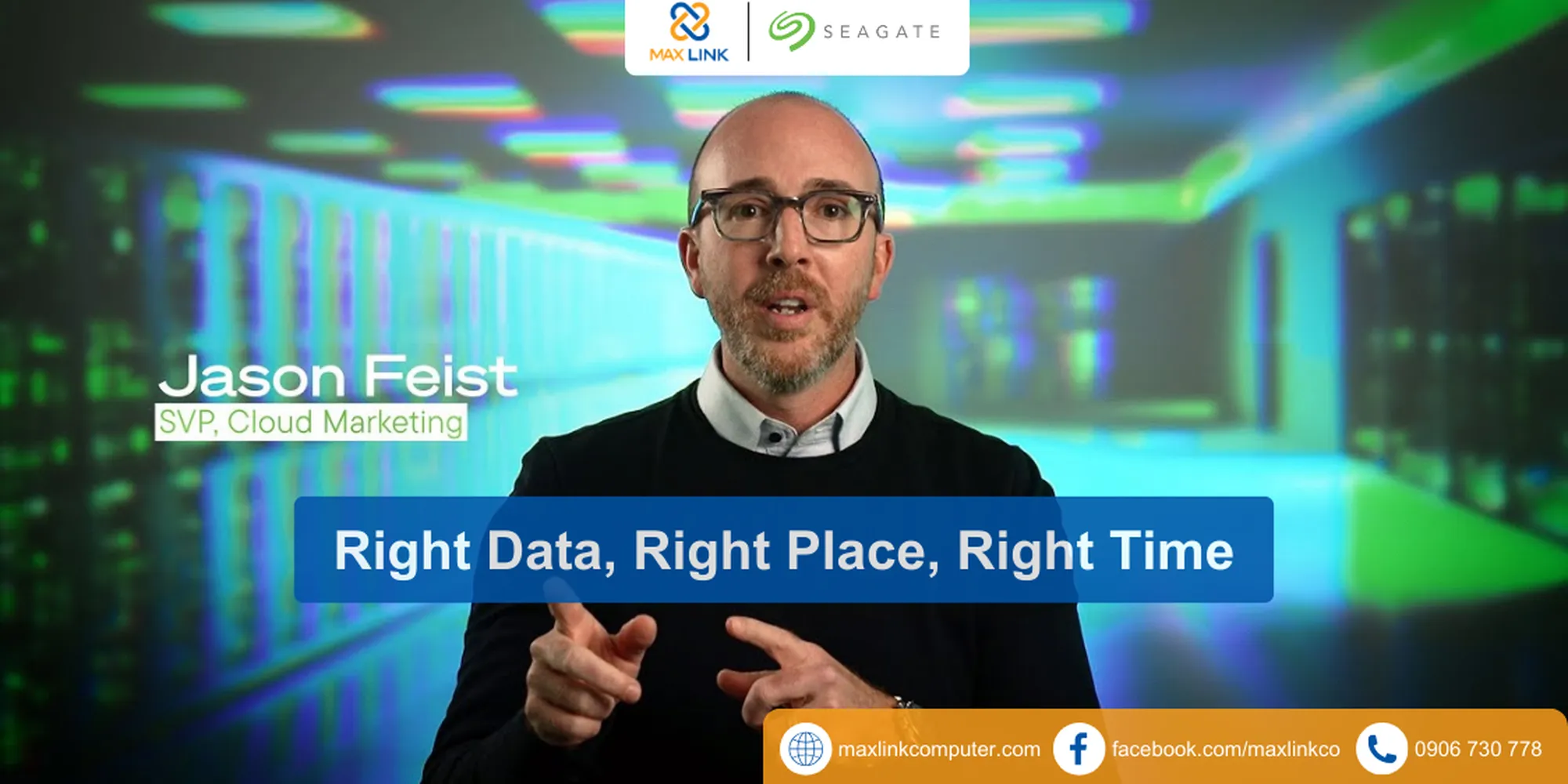

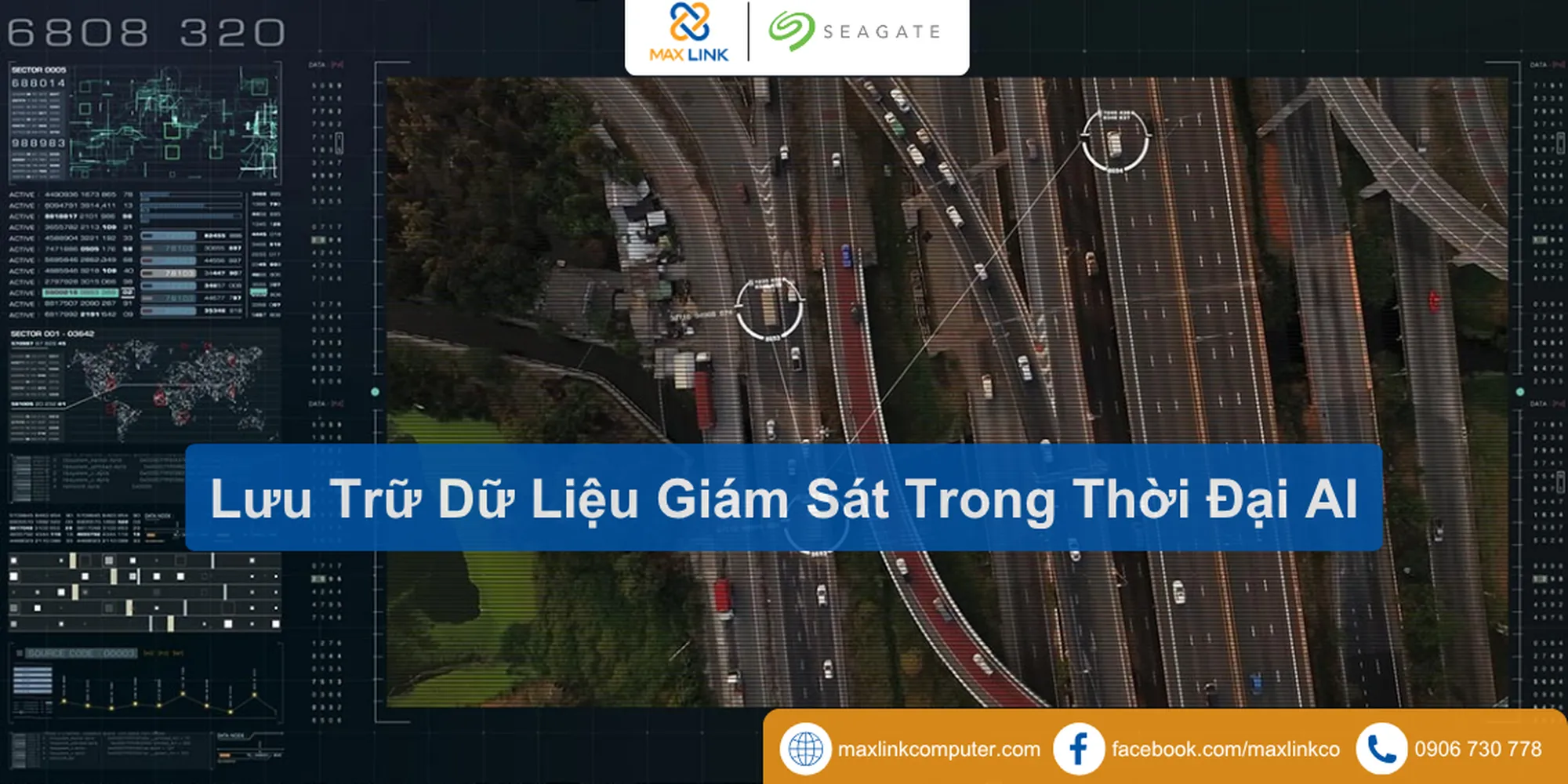







Xem thêm